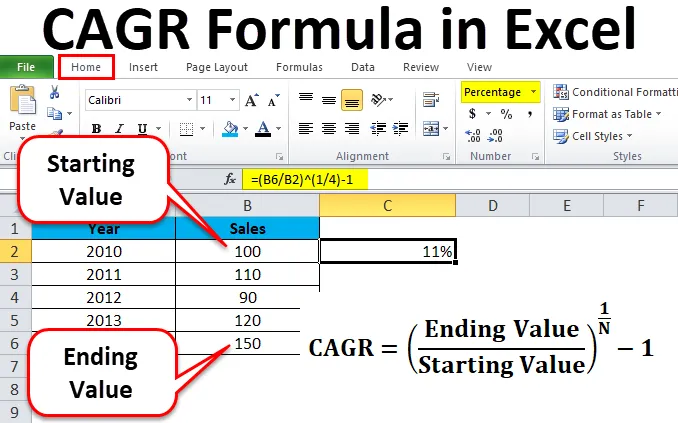
CAGR в формуле Excel (Содержание)
- CAGR Формула в Excel
- Объяснение CAGR (совокупный годовой темп роста)
- Как использовать формулу CAGR в Excel?
- Плюсы и минусы CAGR Formula в Excel
CAGR Формула в Excel
Термин CAGR означает совокупный годовой темп роста. В этом разделе мы узнаем, как использовать формулу CAGR в Excel. Давайте начнем с основного введения.
CAGR или совокупный годовой темп роста - это норма прибыли, которая требуется с начала инвестирования до его конечного срока.
Формула для расчета CAGR ниже:
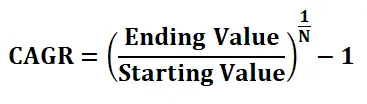
Чтобы рассчитать годовой темп роста, разделите стоимость инвестиции в конце периода на ее стоимость в начале этого периода, увеличьте результат до показателя единицы, деленного на число лет, и вычтите один из результата.
Объяснение CAGR (совокупный годовой темп роста)
CAGR используется для расчета среднего роста одной инвестиции. Из-за волатильности рынка, годовой рост может меняться. Инвестиции могут увеличиваться и уменьшаться. CAGR помогает сгладить прибыль, когда ожидается, что темпы роста будут волатильными и непоследовательными.
Как объяснено выше, я собираюсь привести тот же аспект: сложный годовой темп роста не является реальным показателем доходности. Это представительная фигура. Это число, которое описывает скорость, с которой инвестиции выросли бы, если бы они имели одинаковую ставку каждый год в течение периода.
В реальном сценарии такой рост маловероятен, однако он сглаживает отдачу, так что его легко сравнить с другими инвестициями.
CAGR можно рассматривать как темп роста, который мы получаем от первоначальной инвестиционной стоимости до конечной инвестиционной стоимости, если предположить, что инвестиции в течение периода увеличивались.
Как использовать формулу CAGR в Excel?
CAGR Formula в Excel очень прост и удобен в использовании. Давайте разберем работу составной формулы годового темпа роста в Excel на нескольких примерах.
Вы можете скачать этот шаблон CAGR Formula Excel здесь - Шаблон CAGR Formula ExcelCAGR Формула в Excel - Пример № 1
У нас есть данные для компании ABC, как показано ниже,
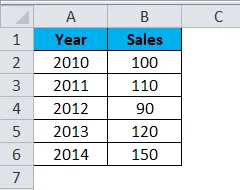
Данные отображают стоимость продаж, совершенных в соответствующем году. Столбец А имеет год, в который осуществляются продажи. Колонка B показывает продажи для компании в соответствующем году. Предположим, что цена продажи в кр. (кроры). Как мы видим, продажи растут и падают. По формуле CAGR в Excel мы можем рассчитать годовой темп роста продаж.
Начальный баланс равен 100, а конечный баланс равен 150. Теперь мы подсчитаем количество лет. Первый период цикла - 2010–2011 годы, а последний - 2013–2014 годы, рассчитанный на четыре года.
- Теперь в ячейке C2 рассчитаем годовой темп роста по формуле.
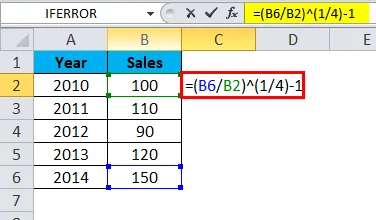
Таким образом, результат будет:
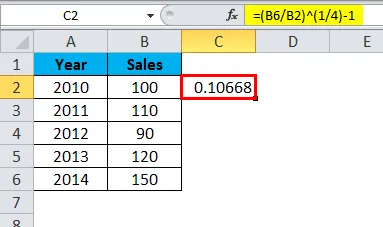
- Теперь нажмите на знак% на главной вкладке в общем разделе.
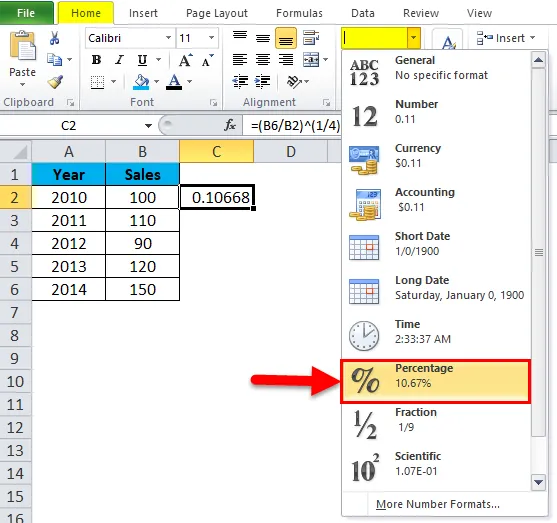
- Теперь у нас есть совокупный годовой темп роста, который составляет 11%.
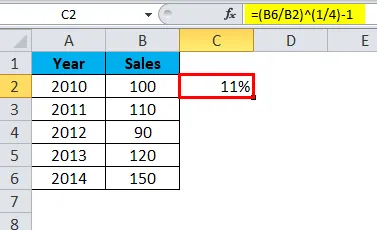
CAGR Формула в Excel - Пример № 2
Давайте составим готовую формулу, в которую мы вставим значения, и она рассчитает совокупный годовой темп роста в excel.
- Нам нужна начальная стоимость. Поэтому в ячейке A1 введите для нее заголовок как SV (начальное значение).
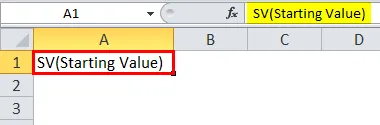
- Теперь для конечного значения. Поэтому в ячейке B1 введите для нее заголовок как EV (конечное значение).
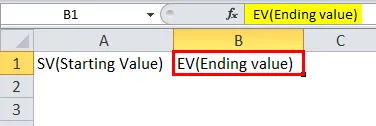
- Для общего количества лет в ячейке C1 введите для него заголовок «NoY».
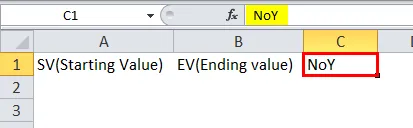
- В ячейке D1 введите заголовок для конечного значения и введите заголовок как CAGR (составной годовой темп роста).
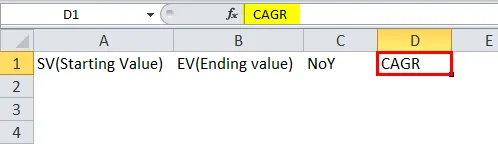
- Введите формулу CAGR в ячейку D2, которая
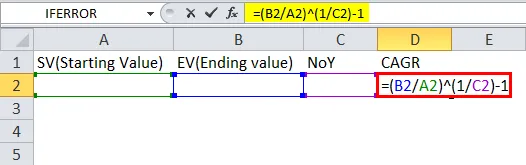
- Скопируйте значение D2 в ячейку E2 и используйте знак% в ячейке E2 или напишите = D2 в ячейке E2 и нажмите знак%.
Теперь попробуйте поместить любые случайные значения в начальные значения, конечные значения и количество лет. Ячейка D2 дает значение CAGR.
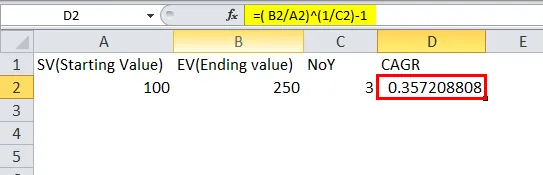
И точная процентная ставка отображается в ячейке E2.
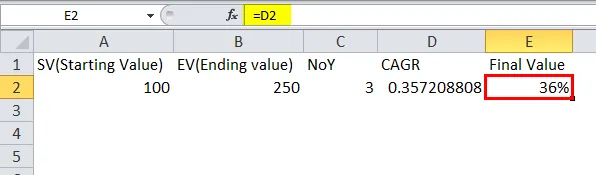
CAGR Формула в Excel - Пример № 3
Давайте возьмем другой пример формулы CAGR в Excel. У нас есть данные ниже,
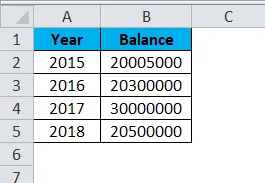
- Найти начальное значение в качестве начального баланса, который является B1.
- Найти конечное значение в качестве конечного баланса, который является B5.
- Подсчитайте количество лет, которое составляет 3.
- В ячейке C1 запишите формулу для CAGR, которая (Конечный баланс / Начальный баланс) ˄ (1 / Количество лет) - 1.
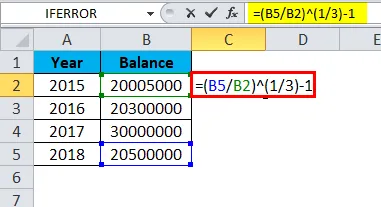
Выход будет: -
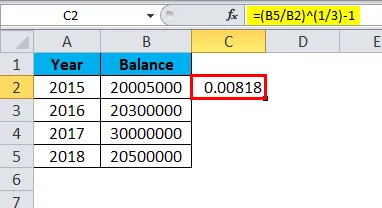
- Нажмите на знак% на домашней вкладке под общим разделом, чтобы получить значение CAGR.
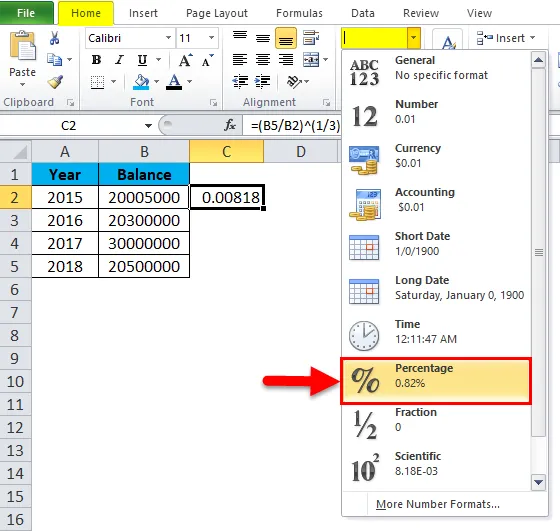
- Окончательное значение составляет 1%, что является необходимым ежегодным темпом роста.
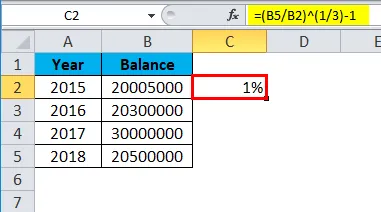
Pros
- Совокупный годовой темп роста в Excel сгладил темп роста за период.
- Это означает, что рост был устойчивым.
Cons
- По CAGR мы не можем предполагать, что темпы роста будут такими же в будущем.
- По CAGR у нас не может быть понимания неравномерности роста в средние годы.
- CAGR не является абсолютным значением.
Что нужно помнить о формуле CAGR в Excel
- CAGR Formula в Excel рассчитывает только среднегодовой темп роста за период в несколько лет.
- CAGR не показывает неравномерность темпов роста в средние годы.
- Это только сгладило темп роста за период.
Рекомендуемые статьи
Это было руководство к формуле CAGR в Excel. Здесь мы обсуждаем совокупный годовой темп роста в Excel и Как использовать формулу CAGR в Excel вместе с практическими примерами и загружаемым шаблоном Excel. Вы также можете просмотреть наши другие предлагаемые статьи -
- MS Excel: RANK Функция
- Как использовать функцию Excel PERCENTILE?
- Функция SLOPE в Excel с примерами
- Руководство к режиму Excel Функция